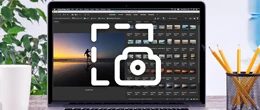Що робити, якщо на ноутбуці не працює мишка
mobileplanet.ua Якщо на ноутбуці мишка не працює, першим кроком слід перевірити підключення миші до USB-порту або бездротового приймача. Спробуйте перепідключити мишу або використати інший порт. Якщо це не допомогло, перезавантажте ноутбук. У разі відсутності реакції, перевірте працездатність миші на іншому пристрої та переконайтеся, що драйвери миші на ноутбуці встановлені правильно.
Якщо на ноутбуці мишка не працює, першим кроком слід перевірити підключення миші до USB-порту або бездротового приймача. Спробуйте перепідключити мишу або використати інший порт. Якщо це не допомогло, перезавантажте ноутбук. У разі відсутності реакції, перевірте працездатність миші на іншому пристрої та переконайтеся, що драйвери миші на ноутбуці встановлені правильно. Якщо ви шукаєте інтернет-магазин ноутбуків у Львові і бажаєте купити недорого ноутбук зі складу за хорошою ціною від постачальника - рекомендуємо ознайомитися з асортиментом нашого каталогу.
Користувачі лептопів часто відмовляються від тачпадів на користь стандартної миші. Причини використання миші пов'язані з банальною звичкою, з неможливістю використовувати тачпад під час роботи з певними програмами, під час ігор.

Ноутбук не бачить мишу
Але, що робити, якщо на ноутбуці не працює мишка? Це найпоширеніша проблема, з якою стикаються власники різних моделей ноутбуків, незалежно від року випуску, виробника. Важливо розібрати всі причини з метою пошуку відповідного способу вирішення проблеми.
Тип з'єднання: визначаємо вид бездротової миші
Коли ноут не бачить мишу, в першу чергу слід врахувати тип сполуки, що використовується, що впливає на можливі причини, методи вирішення проблеми.
Розрізняють два основні види:
- Миша Bluetooth. У цих пристроях відсутні парні датчики, а робота здійснюється безпосередньо з модулем Bluetooth лептопа.
- Миша з USB-передавачем. Такий передавач буде потрібно підключити до лептопу, вибираючи відповідний USB-порт. Схема сполучення виглядає так: передавач приймає сигнали, що надходять від миші, передаючи їх ОС.

Миша не підключається до ноутбука
У випадку певного типу з'єднання розрізняють деякі причини того, що не працює мишка ноутбука тимчасово або постійно.
Bluetooth-миша: знаємо причини
Розрізняють банальні та серйозніші причини несправності. Починати слід із банальних причин, поступово рухаючись від простого до складного.
Прості причини поломки та швидкі способи вирішення
Насамперед слід ознайомитися з простими, банальними причинами цієї проблеми:
- Збій налаштувань у системі. Потрібно перезавантажити лептоп з метою оновити налаштування, конфігурацію пристроїв.
- Збій у роботі ноутбука. Потрібно вимкнути ноутбук, почекати 10 с, а потім знову включити. В результаті вдасться скинути стан пристроїв, компонентів, перезавантажуючи їх.
- Неактивний модуль Bluetooth. Слід перевірити активацію модуля, яка може бути порушена увімкненим режимом польоту, збоєм інших налаштувань у робочій системі. Якщо проблема полягає не в режимі польоту, потрібно натиснути комбінацію клавіш «Win+I», щоб зайти в розділ «Пристрої»: потрібно відшукати пункт Bluetooth з метою переконатися в правильному положенні перемикача – «Увімк.».

Bluetooth-миша не бачить лептоп
Це поширений список банальних причин і швидкі варіанти вирішення проблеми, чому ноут не бачить мишку.
Складні причини поломки
«Відмова» миші підключатися до лептопу може бути спровокований численними неполадками з'єднання Bluetooth. Для усунення подібних неполадок достатньо скористатися вбудованою утилітою на Windows:
- На клавіатурі натискаємо комбінацію «Win+R».
- Коли відкриється віконце, потрібно ввести команду «control».
- Відкриваємо розділ «Усунення несправностей».
- За допомогою пункту «Устаткування» вибираємо Bluetooth.
- Натискаємо «Далі» та чекаємо, коли завершиться процес сканування, перевірки.
- У разі виявлення проблем на екрані висвітиться список дій для користувача.
Утиліта сприяє автоматичному пошуку, подальшому усуненню всіх можливих проблем, пов'язаних із підключенням миші.

Мишка не працює на лептопі
Коли вищезазначені дії не принесли бажаних результатів і ноут не реагує на мишку, потрібно оновити застарілі драйвера. Для оновлення драйверів використовують один із актуальних варіантів:
- Пошук драйверів для конкретної моделі миші на офіційному сайті виробника. Після завантаження файлу здійснюється його «розпакування», встановлення драйверів вручну, дотримуючись вказаних кроків в інструкції.
- Установка спеціального програмного забезпечення, робота якого спрямована на пошук, автоматичне оновлення необхідних драйверів на лептопі. Наприклад, Driver Booster або Driver Easy.
- Оновлення драйверів в ОС. Потрібно натиснути комбінацію «Win+Х» для виклику Менеджера пристроїв Windows. У запропонованому списку потрібно вибрати мишку, натиснувши на неї: вибираємо пункт «Обновити».
В результаті вдасться продовжити роботу з лептопом, скориставшись мишею з Bluetooth-підключенням.
Миша з USB-приймачем: прості та складні проблеми
Перша причина найпростіша – проблеми із USB-портом. Для перевірки працездатності порту достатньо переключити мишу на інший USB-порт. Щоб переконатися у справності миші, необхідно підключити пристрій до іншого лептопа або ПК: якщо на іншому пристрої миша працює, то проблема полягає в конкретному ноутбуці.
Друга причина стосується збою в роботі миші. Для цього достатньо вимкнути, знову включити мишу, витягти передавач із роз'єму, перезавантажити ноутбук. Такі прості маніпуляції допомагають відновити порушений, втрачений зв'язок між ОС та мишею.
Якщо лептоп «не бачить» миша при справному USB відзначають конфлікт з бездротовою мишею, який створює драйвер, інший пристрій на ноутбуці. В результаті рекомендується вимкнути або навіть видалити решту USB-пристроїв.

Ноут не реагує на мишу
До категорії серйозних проблем належать проблеми, пов'язані з USB-портом: у відкритий отвір проникає пил, бруд, випадкове проникнення сторонніх гострих предметів може призвести до поломки. Тому слід виконати такі дії:
- Використовуючи щітку з м'якою щетиною, стиснене повітря, акуратно очищаємо отвір від пилу, іншого сміття, що скупчилося.
- Перевіряємо активацію порту в BIOS або UEFI. Зайти в Біос можна за допомогою певної клавіші (вибір клавіші залежить від моделі та виробника лептопа) – Натискати клавішу необхідно при запуску ноутбука. У розділі USB-контролери слід перевірити їх активацію.
- Перевірка установок Windows, які також можуть блокувати роботу порту USB. У Диспетчері пристроїв потрібно зайти в розділ «Універсальна шина».
Розібравшись з тим, що робити, якщо мишка не підключається до ноутбука, користувач може продовжити роботу з лептопом. Якщо жоден з перерахованих вище методів не допоміг вирішити проблему, слід звернутися до сервісу.
Купити ноутбук
Купуйте ноутбук у Львові за вигідною ціною від постачальника брендів: Asus, Acer, Lenovo, Dell, HP, MSI